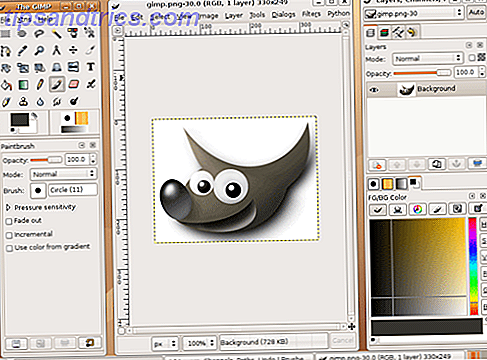Parfois, vous voulez écouter de la musique 8 Calmer les outils Chrome pour détendre la musique et les sons 8 Calmer les outils Chrome pour détendre la musique et les sons Maintenant que les vacances sont terminées, il est temps de se détendre. Alors, asseyez-vous, détendez-vous et profitez de votre navigation avec ces applications et extensions Chrome apaisantes. Lire la suite tout en s'endormant. Ce que vous ne voulez pas, cependant, c'est cette musique pour continuer à jouer toute la nuit. Vous avez besoin d'une minuterie de sommeil Un moyen facile de régler un arrêt de veille dans Windows Un moyen facile de mettre en veille un arrêt de veille dans Windows Fatigué de s'endormir tout en regardant des choses sur votre ordinateur et de se réveiller pour l'éteindre? Voici comment automatiser facilement l'arrêt à la demande. Lire la suite !
Avec Apple Music, vous pouvez contrôler la musique Apple avec rien, mais votre voix, vous pouvez contrôler la musique Apple avec rien, mais votre voix Ces commandes à commande vocale rendent Apple Music plus pratique à utiliser lorsque vos mains sont occupées. Lire la suite, il n'y a pas de minuterie de sommeil directement dans l'application, ce qui est un peu déroutant, car Apple a inclus un bouton de temps de sommeil dans sa propre application Podcasts Attention, les joueurs! Voici les 10 meilleurs podcasts Gaming Attention, les joueurs! Voici les 10 meilleurs podcasts de jeux vidéo Les jeux vidéo ont été l'un des premiers médias à se lancer dans les podcasts, et il existe maintenant une multitude de podcasts de jeux parmi lesquels choisir. Voici 10 des meilleurs. Lire la suite .
Ne vous inquiétez pas, parce que nous allons vous montrer comment régler une minuterie de sommeil dans Apple Music afin que vous puissiez vous endormir à vos airs préférés quand vous le souhaitez!

Tout d'abord, commencez à jouer ce que vous avez envie d'écouter. Fermez ensuite l'application Apple Music et ouvrez l'application Horloge. Allez à l'onglet Minuterie, cliquez sur Quand la minuterie se termine, puis faites défiler tout en bas et sélectionnez Arrêter la lecture. Réglez la minuterie pour le temps dont vous avez besoin, et cliquez sur Démarrer.
Lorsque ce délai est écoulé, la musique s'arrête. Étant donné que l'application Horloge mémorise vos paramètres, la prochaine fois que vous souhaitez définir une minuterie de mise en veille pour Apple Music, ce sera sur Arrêter la lecture à moins que vous ne la changiez en autre chose.
Quel genre de musique aimez-vous endormir? Faites le nous savoir dans les commentaires!
Crédit d'image: Spectral-Design via ShutterStock